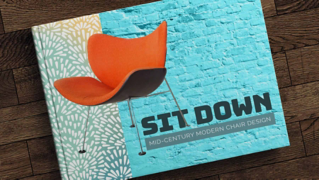ARTICLE DU TUTORIEL
Débutant
10 min
- Utilisation des pinceaux
- Utilisation de couleurs de premier plan et d’arrière-plan
- Choix d’une couleur
Utilisation de couleurs
Apprenez à utiliser des pinceaux et des couleurs dans Adobe Photoshop.
Regarder le tutoriel dans Photoshop
Télécharger des fichiers exemples
Utilisez des outils de type pinceau.
Vous savez maintenant comment utiliser des outils munis d’une pointe.
Dans le panneau Outils, sélectionnez l’outil Pinceau.
Dans la barre d’options, modifiez l’épaisseur et la dureté du pinceau. Vous pouvez également sélectionner une autre pointe pour changer l’aspect des contours.
Pour augmenter l’épaisseur du pinceau, vous pouvez aussi appuyer plusieurs fois sur la touche du crochet droit.
Pour réduire l’épaisseur du pinceau, appuyez plusieurs fois sur le crochet gauche.
Remplissez les cases de couleur de premier plan et d’arrière-plan.
Ce que vous avez appris
Les outils Pinceau, Forme et Texte ainsi que les autres fonctions permettant d’appliquer des couleurs utilisent la case Couleur de premier plan située au bas du panneau Outils.
Il est possible de définir la couleur de premier plan de plusieurs façons. Vous pouvez sélectionner l’outil Pipette et prélever un échantillon de couleur sur l’image, utiliser le Sélecteur de couleurs, ou passer par les panneaux Couleur ou Nuancier.
Derrière la case Couleur de premier plan se trouve la case Couleur d’arrière-plan, dans laquelle vous pouvez stocker la couleur de votre choix.
Pour passer de la case Couleur de premier plan à la case Couleur d’arrière-plan, cliquez sur la flèche à double sens située juste au-dessus, ou appuyez sur la touche X.
Choisissez une couleur dans le Sélecteur de couleurs, le panneau Couleur ou le panneau Nuancier.
Vous savez maintenant comment utiliser le Sélecteur de couleurs.
1. Cliquez sur la case Couleur de premier plan au bas du panneau Outils pour ouvrir le Sélecteur de couleurs.
Option A : dans le Sélecteur de couleurs, faites glisser le curseur vertical pour choisir une nuance. Cliquez ensuite dans la large zone de couleurs pour choisir la luminosité et la saturation de la nuance.
Option B : saisissez les valeurs colorimétriques exactes dans les champs TSL, RVB et CMJN, ou dans le champ Hexadecimal (#).
Option C : ouvrez le Sélecteur de couleurs et déplacez la souris sur l’image ouverte. Le curseur prend alors la forme d’une pipette. Cliquez n’importe où sur l’image pour prélever la couleur sous le curseur.
2. Cliquez sur OK pour fermer le Sélecteur de couleurs. La couleur choisie apparaît dans la case Couleur de premier plan au bas du panneau Outils et est maintenant prête à l’emploi.
Utiliser le panneau Couleur
Si vous ne voyez pas le panneau Couleur, choisissez Fenêtre > Couleur dans la barre de menus.
Le panneau Couleur est en quelque sorte une version condensée du Sélecteur de couleurs, qui vous permet de choisir une teinte à l’aide d’un curseur, puis de régler la luminosité et la saturation dans la zone de couleurs. La couleur choisie apparaît ensuite dans la case Couleur de premier plan du panneau Outils.
Le panneau Couleur n’offre pas autant d’options que le Sélecteur de couleurs, mais vous pouvez le laisser ouvert pour pouvoir l’utiliser à tout moment.
Sélectionner une couleur à partir des nuances prédéfinies du panneau Nuancier
1. Si vous ne voyez pas le panneau Nuancier, accédez à la barre de menus et choisissez Fenêtre > Nuancier.
2. Sélectionnez un carré de couleur dans le panneau Nuancier pour remplacer la couleur de premier plan par la nuance choisie.